Почему зависает ноутбук
 Ноутбук – техника довольно сложная, работающая на высокотехнологичном программном обеспечении и нет ничего удивительного в том, что со временем в его работе начинают появляться неполадки в виде периодических подвисаний и увеличения времени обработки запросов пользователя. В этой статье будут рассмотрены основные причины того, почему ноутбук после нескольких минут работы может начать зависать, а также способы исправления возможных неполадок в работе устройства.
Ноутбук – техника довольно сложная, работающая на высокотехнологичном программном обеспечении и нет ничего удивительного в том, что со временем в его работе начинают появляться неполадки в виде периодических подвисаний и увеличения времени обработки запросов пользователя. В этой статье будут рассмотрены основные причины того, почему ноутбук после нескольких минут работы может начать зависать, а также способы исправления возможных неполадок в работе устройства.
Содержание статьи
Возможные причины зависания ноутбука
Перед тем как браться за исправление неполадки, нелишним будет определить, что могло её вызвать. Среди наиболее распространённых причин зависания ноутбуков, нетбуков и некоторой другой мобильной техники большинство специалистов выделяет:
- Недостаток ресурсов ОЗУ.
- Перегрев устройства.
- Вредоносное ПО.
- Неполадки в работе жёсткого диска.
- Чрезмерное количество «тормозящих» записей в реестре.
- Недостаток ресурсов процессора.
- Перегруженный программами «автозапуск» системы.
- Фрагментация твердотельного накопителя, переполнение его файлами.

Как можно понять из представленного списка, причин зависания компьютера может быть множество, однако все их можно условно разделить на программные (неполадки в работе ОС) и аппаратные (нелады с «железом»).
Важно! Если пользователь не в состоянии самостоятельно найти причину зависаний, то ему лучше обратиться с подобной проблемой в сервисный центр, специалисты которого смогут точно установить причину неполадок и надолго её устранить.
Что делать, если ноутбук зависает
При перегреве устройства пользователю рекомендуется прочистить его кулеры, а также корпус от пыли изнутри. Процедура эта довольно проста, однако из-за того, что приходиться работать с мелкими и хрупкими деталями, на самостоятельное её проведение решаются далеко не все пользователи. Если же лэптоп почти новый и взяться в нём пыли абсолютно неоткуда, рекомендуется приобрести для устройства специальную охлаждающую подставку.
Если речь идёт о подвисаниях в работе вследствие нехватки ОЗУ либо производительных мощностей процессора, то здесь у пользователя существует всего два выхода:
- не пользоваться ПО, которое будет перегружать устройство;
- произвести «апгрейд» лэптопа, заменив ОЗУ на более современную.
Ноутбук – устройство довольно мобильное, и зачастую подвергается негативным воздействиям вроде встрясок и несильных ударов о корпус во время перевозок и переноса. Именно этих встрясок боится винчестер, одна из деталей, от которой может зависеть правильная работа устройства. Немного «вылечить» частично повреждённый жёсткий диск, можно при помощи стандартной программы восстановления диска, однако помогает такой способ далеко не всегда.
Важно! Иногда помочь может так называемая дефрагментация жёсткого диска. Найти эту функцию можно в стандартных служебных программах меню «Пуск». Стоит отметить, что порой процесс дефрагментации может занять много времени (особенно если диск заполнен данными), поэтому перед его включением стоит запастись терпением.
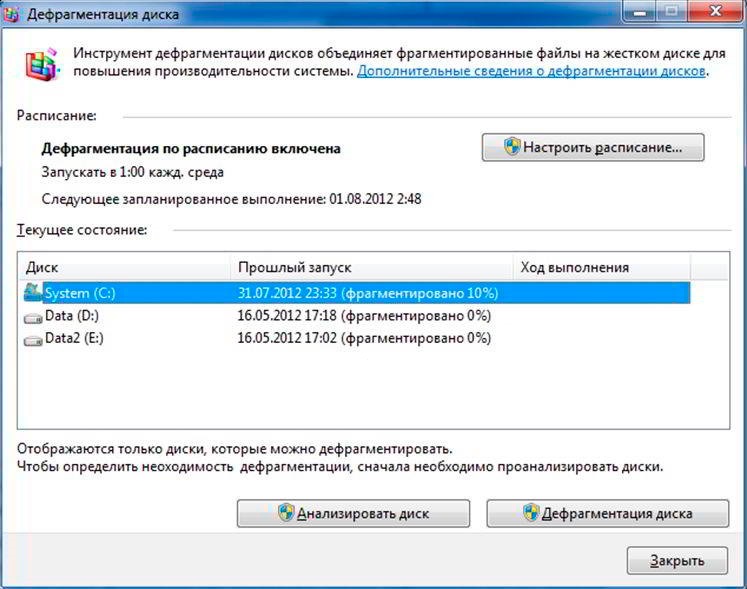
Если же говорить о программных опасностях для оптимальной работы «ноута», то здесь на первый план выходят вирусы. Первое решение пользователя в большинстве таких случаев – скачать качественную антивирусную программу (зачастую бесплатную), однако такие программы порой вместе с собой устанавливают множество дополнительных приложений, которые ещё больше затормозят работу ноутбука. Оптимальным решением будут специальные «лёгкие» утилиты без дополнительного ПО (например, знаменитая «Cure it» от Dr. Web).
Что же касается очистки реестра, то для него тоже существует специальное ПО. Наиболее популярной утилитой для очистки реестра от записей об удалённых программах является CCleaner. Пользоваться подобным софтом следует осторожно, проверяя всё, что программа предложит удалить.
Как выключить ноутбук при зависании
Существует несколько способов деактивировать намертво зависшее устройство, которое не реагирует на нажатия. Наиболее распространённым является сочетание клавиш Ctrl+Alt+Delete, позволяющее вызвать диспетчер задач либо меню выключения. Если же комбинация клавиш не помогает, специалисты рекомендуют воспользоваться так называемым аварийным выключением, при котором следует зажать кнопку включения прибора, и удерживать её в течение 3–5 секунд.







